登记-拟办-领导阅批-传阅、办理反馈收文处理过程
实现对外单位来文的登记、拟办、批示、阅办和归档整个过程的管理和监控。收文业务流程一般包括:收文登记、收文拟办、领导批阅、部门阅办、收文归档等。收文运转具备运转跟踪、逾期催办、公文查询及统计、打印等功能。所有的流转过程均在计算机网络环境下协同完成。提供了完善的意见输入、流程跟踪、打印办理单的功能。管理员可以对文件流程、流程名称、流程走向、流水号格式、文件办理单、审批人员范围、批阅权限、操作内容等多种信息进行自定义配置。
二、流程说明
上图是单位收文一个非常标准、典型的流程图。本文档的操作说明案例依照图流程进行分析讲解。首先在此先介绍该流程图的处理方式,从图可以明显的标明,整个收文流转过程所要进行处理包括登记、拟办、批示、办理、传阅,我们把这些处理称为环节;每个处理环节所对应的处理人称之为处理角色,包括有办公室、科室 / 部门、主要领导、分管领导等,可理解为在公文流转中实际处理这个环节的一组人。从整体看,每个角色所对应的环节,就是该角色在收文流程流转中所具的权限和所需要进行的处理。样例流程图说明清楚之后,对该流程在系统中的具体应用进行分布说明。
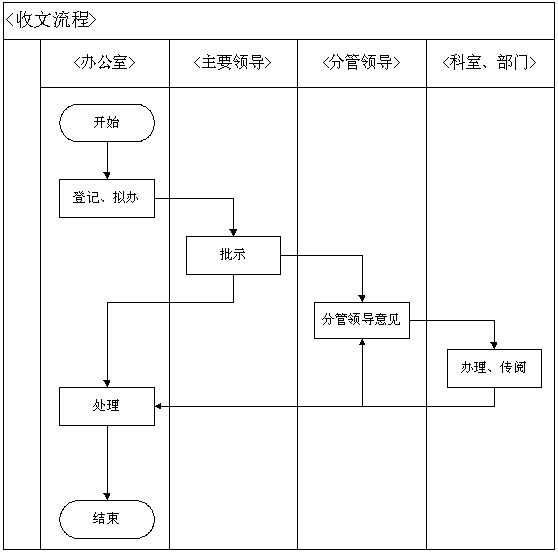 |
三、来文登记
第一步:用户进入系统后,然后点击菜单栏中“后台管理”,点击菜单中的“收文管理”链接进入的收文管理主界面,点击左边导航栏的“来文登记”,进入如下界面:
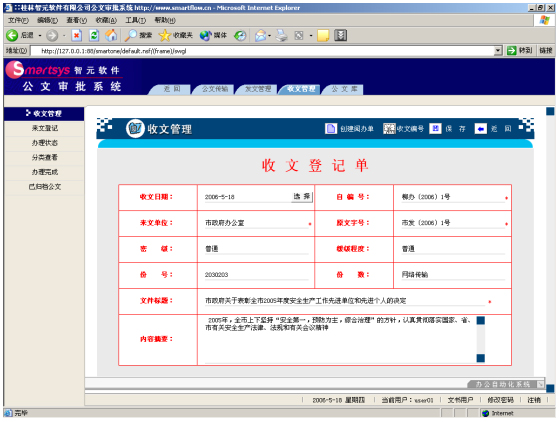 |
第二步: 填写 收文登记的内容,包括收文主题、收文来源、收文分类、收文编号 (系统根据分类自动生成)、缓急程度、密级性、来文单位、原文号;
第三步: 创建文件阅办单,点击按钮栏上的“创建阅办单”,进入阅办单主界面,如下图:
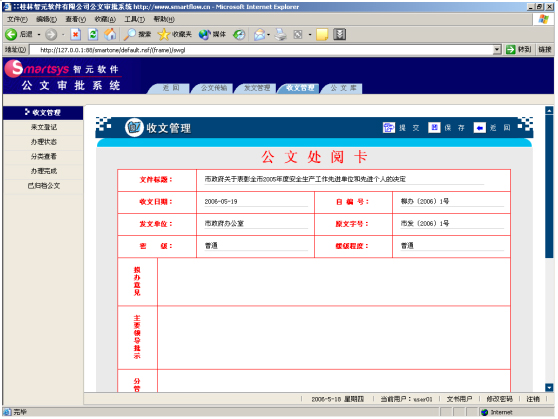 |
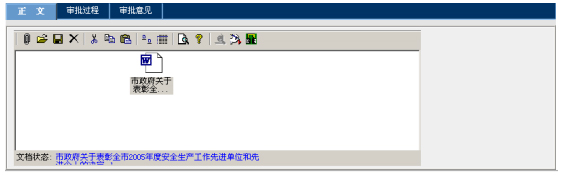 |
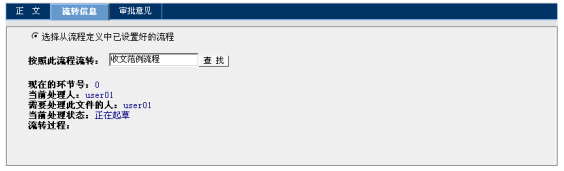 |
四、传阅办理
第一步: 用户进入系统后,会在“待办公文”模块下的收文管理显示等待阅批的文件,并同时有小助手提示有多少份文件等待阅批,点击需阅批文件的链接,对文件进行阅批,如下图所示:
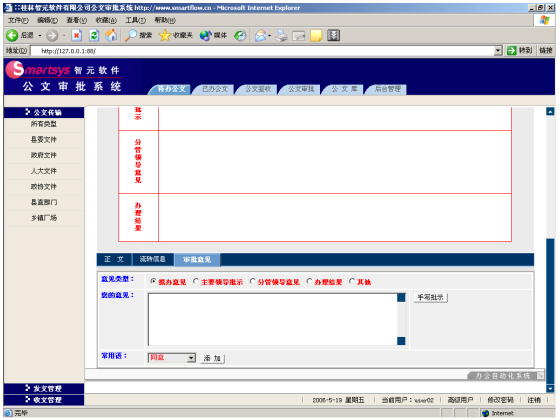 |
第二步: 在正文区域中双击打开文件,可对查看和打印文件。
第三步: 填写审批意见,切换到“审批意见”也签中,选择意见类型“拟办意见”、“主要领导批示”、“分管领导意见”、“办理结果”,在意见栏中,填写意见内容,也可以选择“手写批注”按钮,手写批示意见,同时审批意见也可以从常用审批语表中选择,如下图所示:
第四步: 填写完成意见以后,点击按钮栏中的“提交”按钮,把文件呈送给下一阅批人审批。
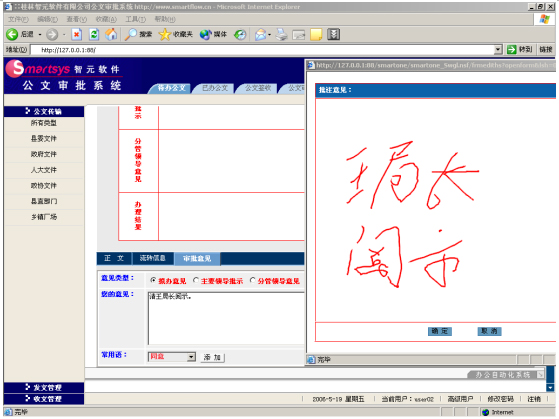 |
五、公文归档
第一步: 用户登陆系统后,进入后台管理,点击“收文管理”栏目,选择左边导航栏的“办理完成”,进入办理完成列表主界面,如下图:
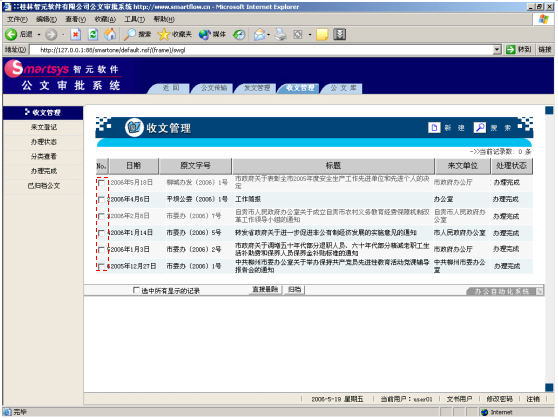 |